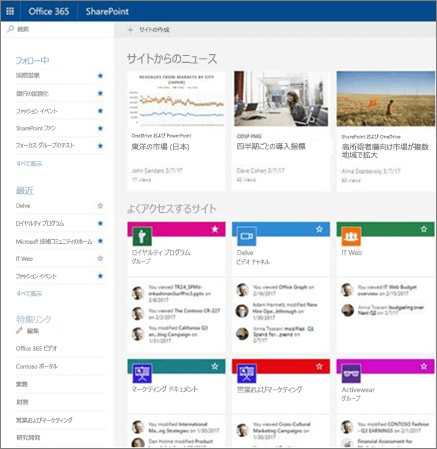SharePoint Online での保存と検索
ドキュメント ライブラリにフォルダーとファイルをアップロードする
-
PC でファイルまたはフォルダーを選びます。
-
ドラッグして SharePoint の [ドキュメント] にドロップします。
「ドキュメントライブラリにファイルとフォルダーをアップロードする」を参照してください。
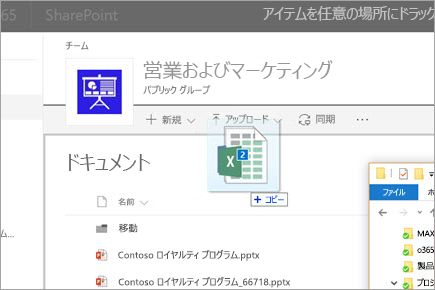
ドキュメント ライブラリ内に新しい Office ドキュメントを作成する
-
[新規] メニューの [ドキュメント] から Office ドキュメントの種類を選びます。
-
タイトル バーのファイル名を変更します。
Word、Excel、 Web 用 PowerPoint で行った変更は、入力時にドキュメントライブラリに保存されます。
「ドキュメント ライブラリで新しいファイルを作成する」を参照してください。
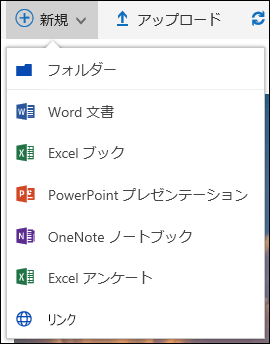
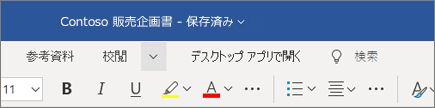
サイト、ファイル、その他の情報を検索する
-

アプリが見つからない場合は、 アプリ起動ツールで [その他のアプリ] を選択すると、使用できる Microsoft 365 アプリのリストがアルファベット順に表示されます。 そこから、特定のアプリを検索できます。
-
よくアクセスするサイト、フォローしているサイト (自分が作成したばかりのサイトを含む)、お勧めのサイトが表示されます。
-
組織内のその他のサイト、ファイル、人を見つけるには、検索を使用します。
「 Microsoft 365 のニュース、サイト、およびポータルを見つける」を参照してください。